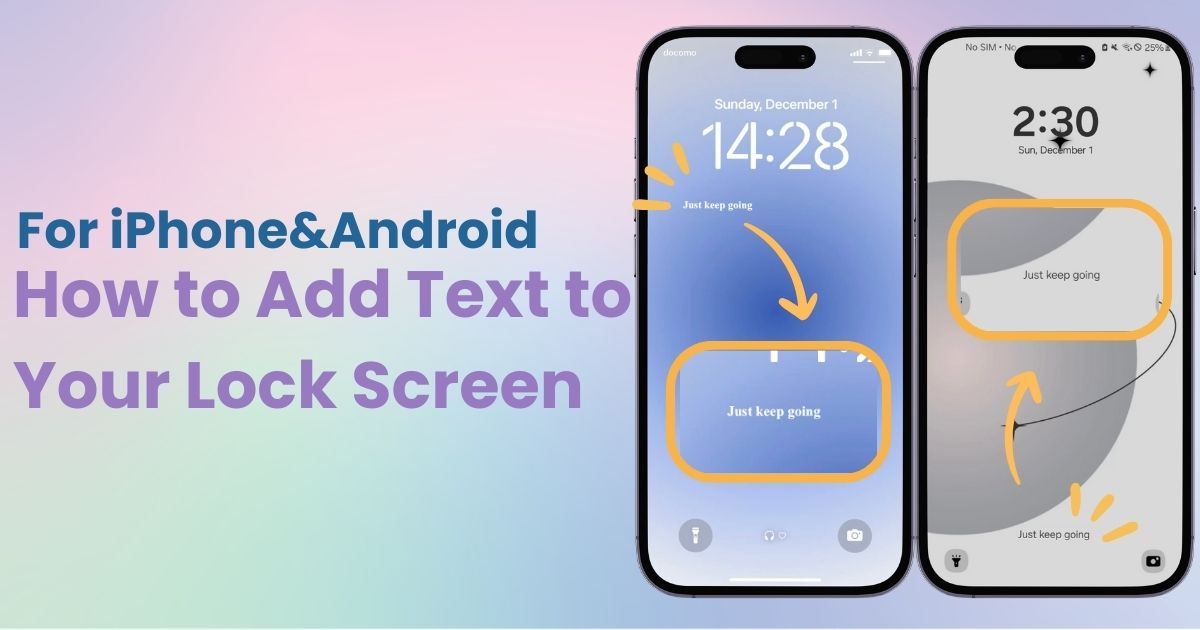

Za stilsko prilagajanje domačega zaslona potrebujete namensko aplikacijo! To je dokončna različica aplikacije za oblačenje, ki vsebuje vse materiale za oblačenje!
Ste kdaj želeli dodati besedilo na zaklenjeni zaslon pametnega telefona? Danes bom predstavil metode za dodajanje besedila na ozadje in zaklenjeni zaslon. Evo, kako lahko to storite!
Če želite dodati besedilo na zaklenjeni zaslon vašega iPhona, potrebujete posebno aplikacijo! Smartph "WidgetClub" za dodajanje besedila neposredno na ozadja!

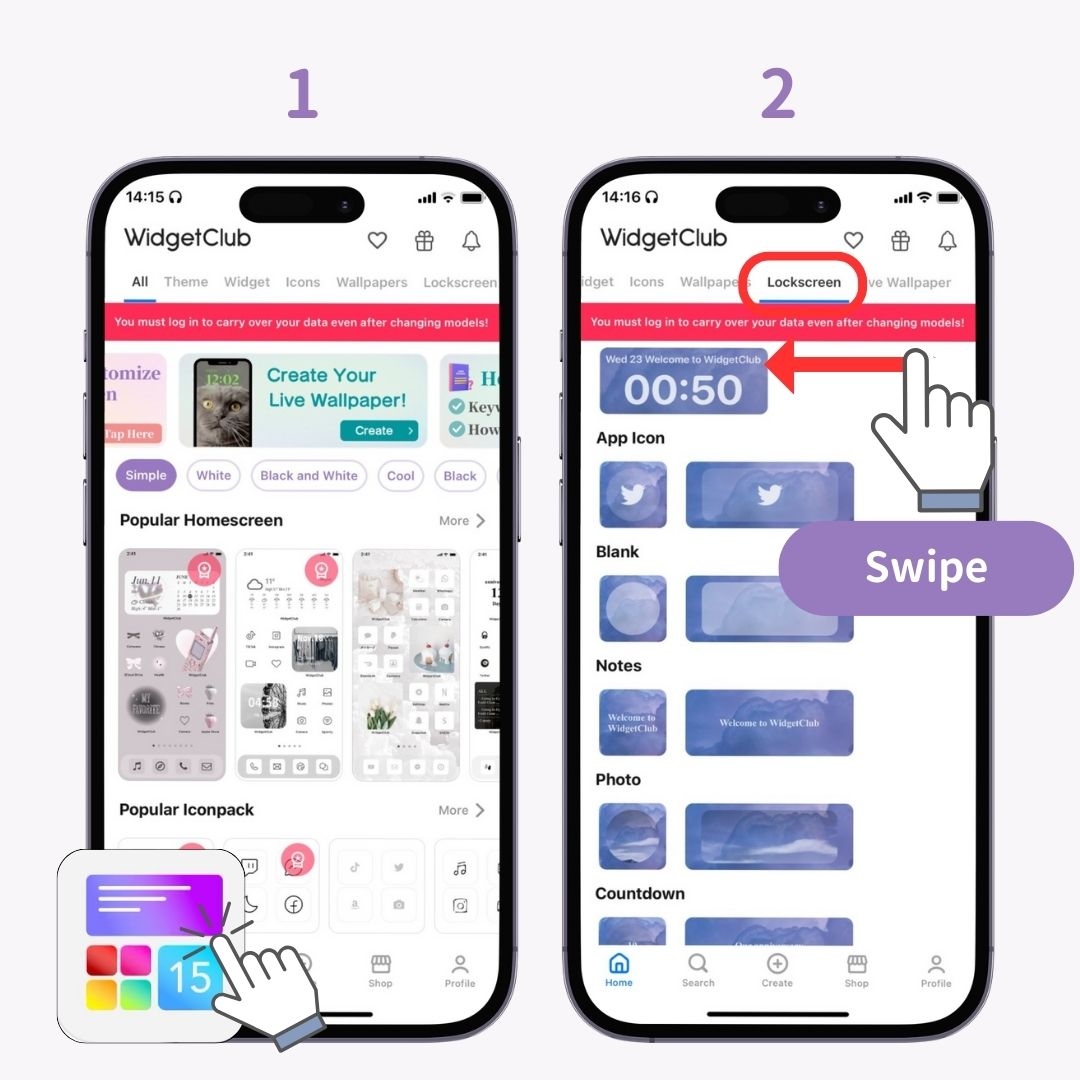
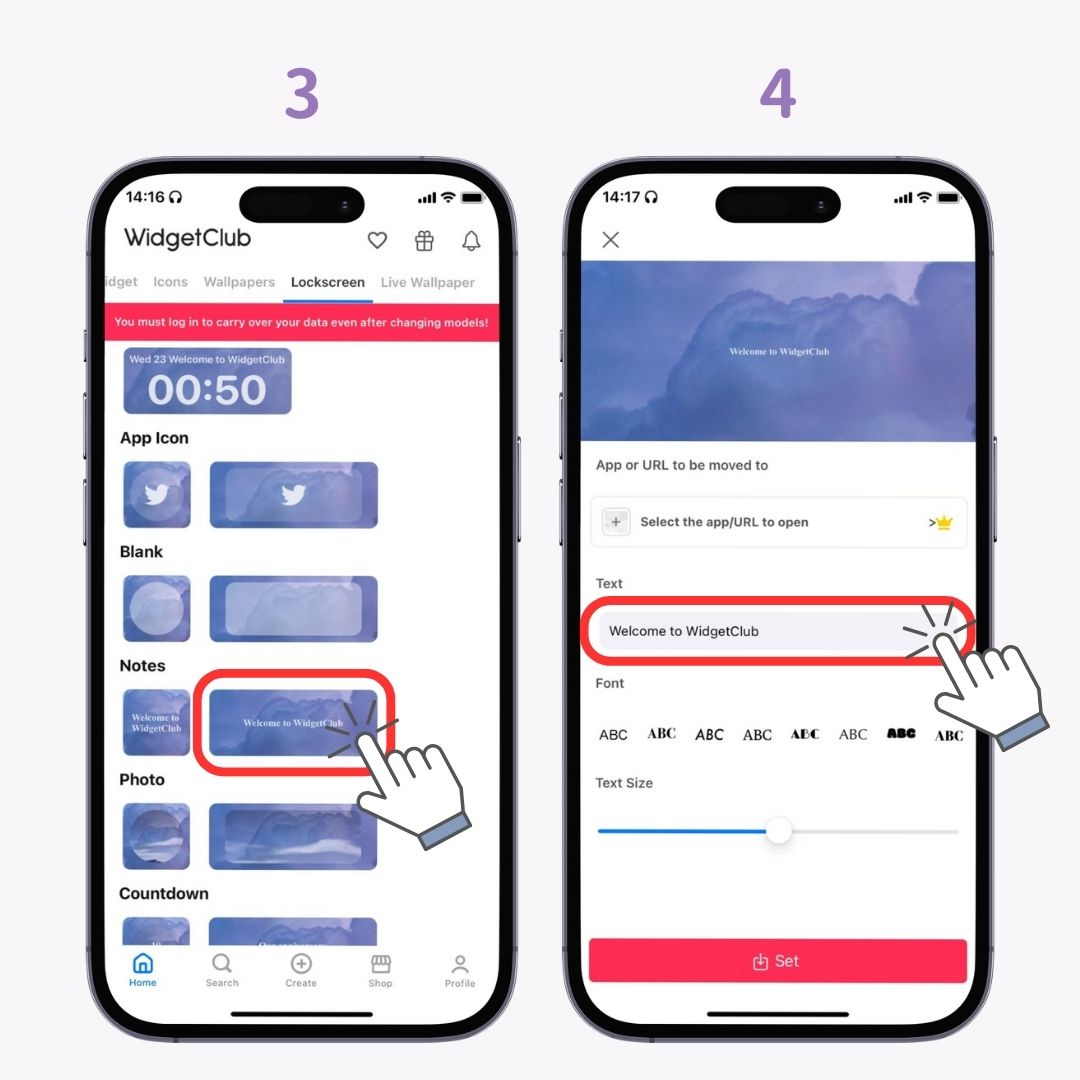
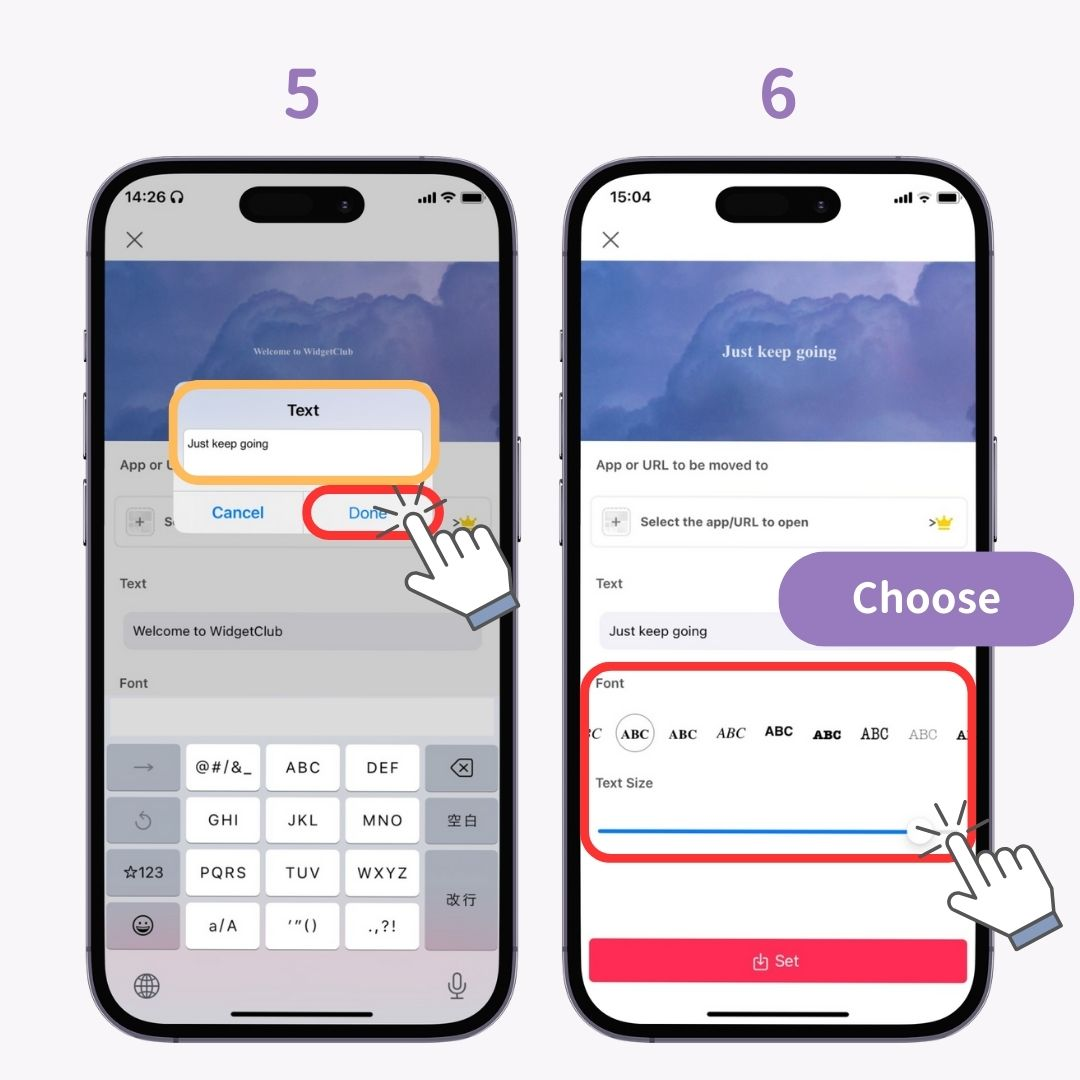
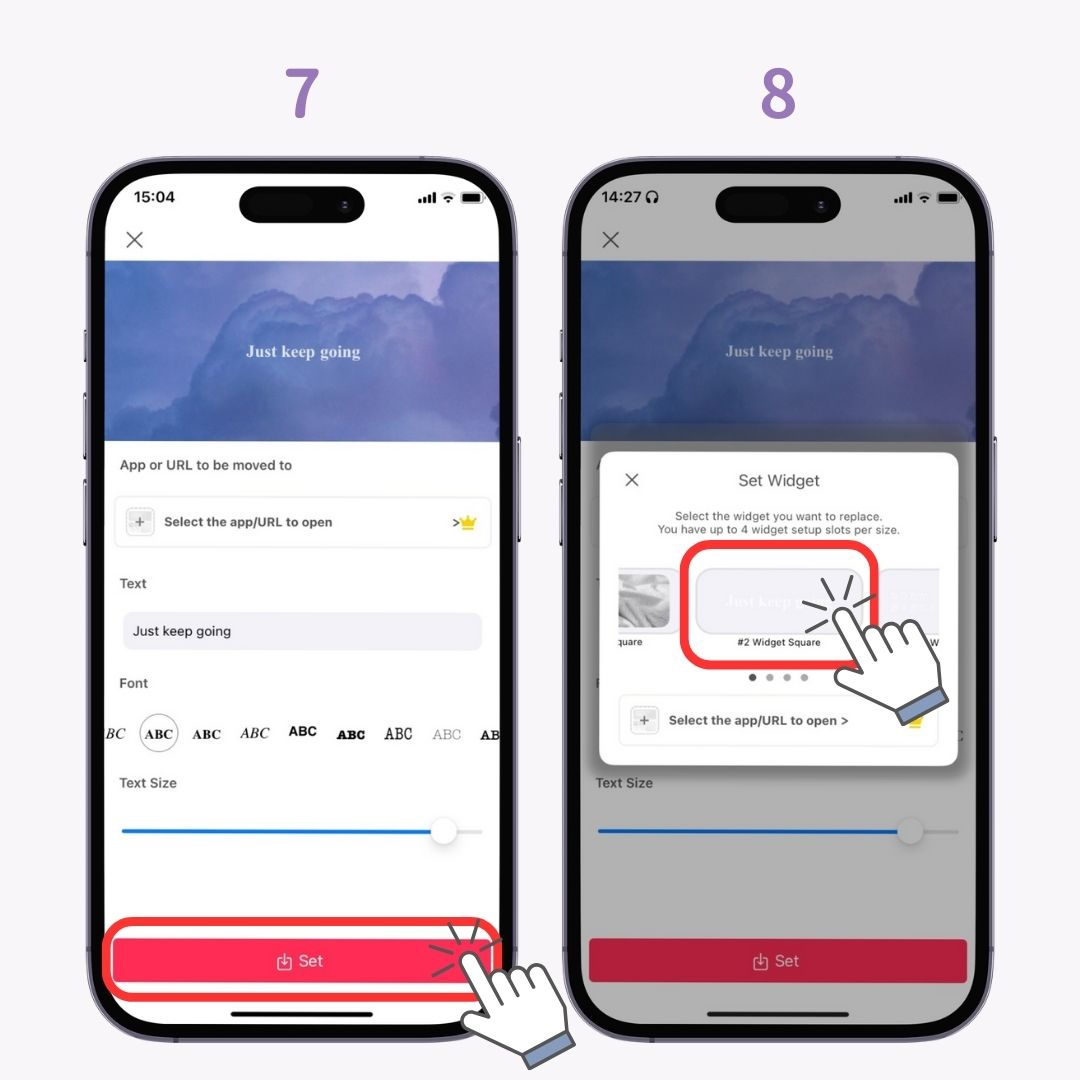
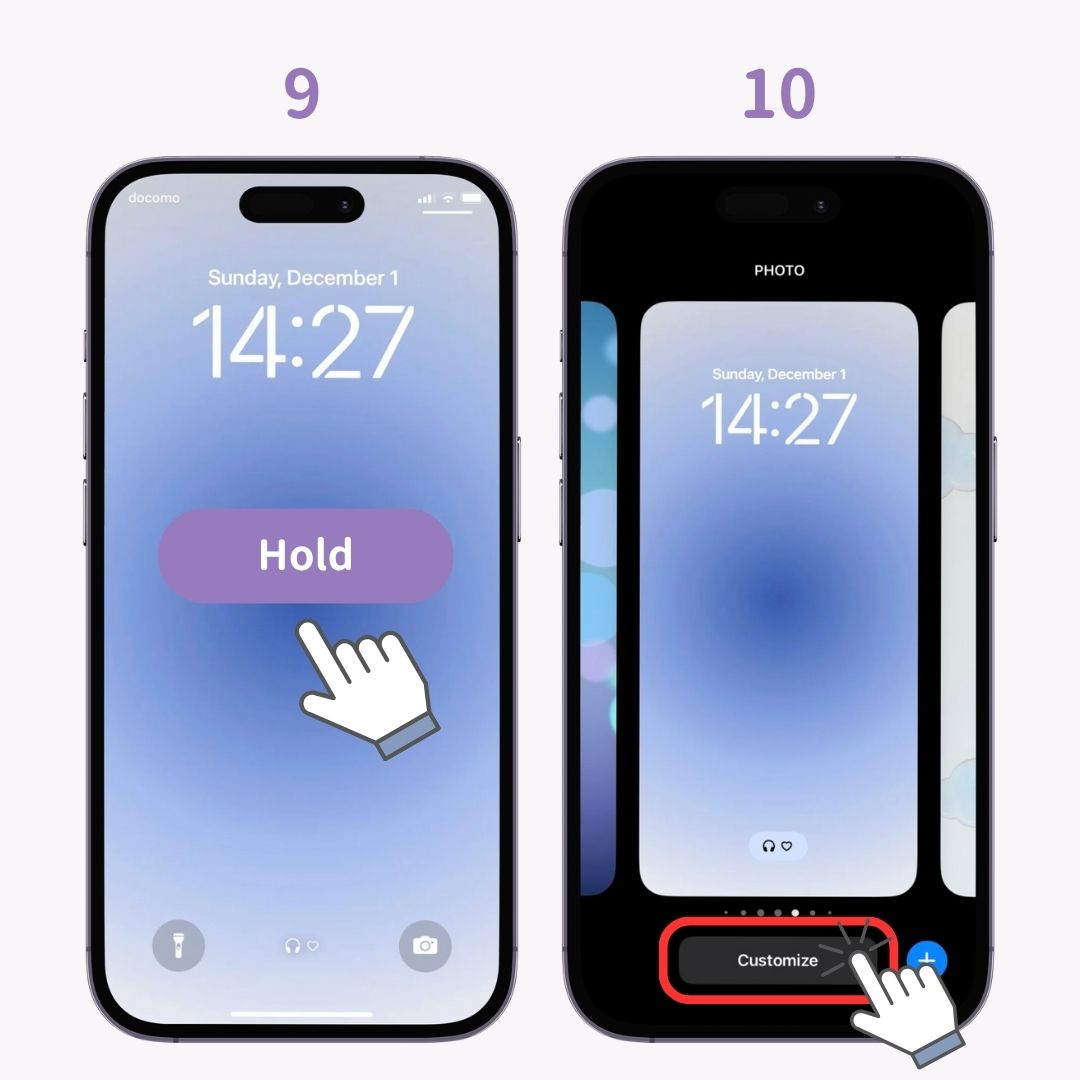
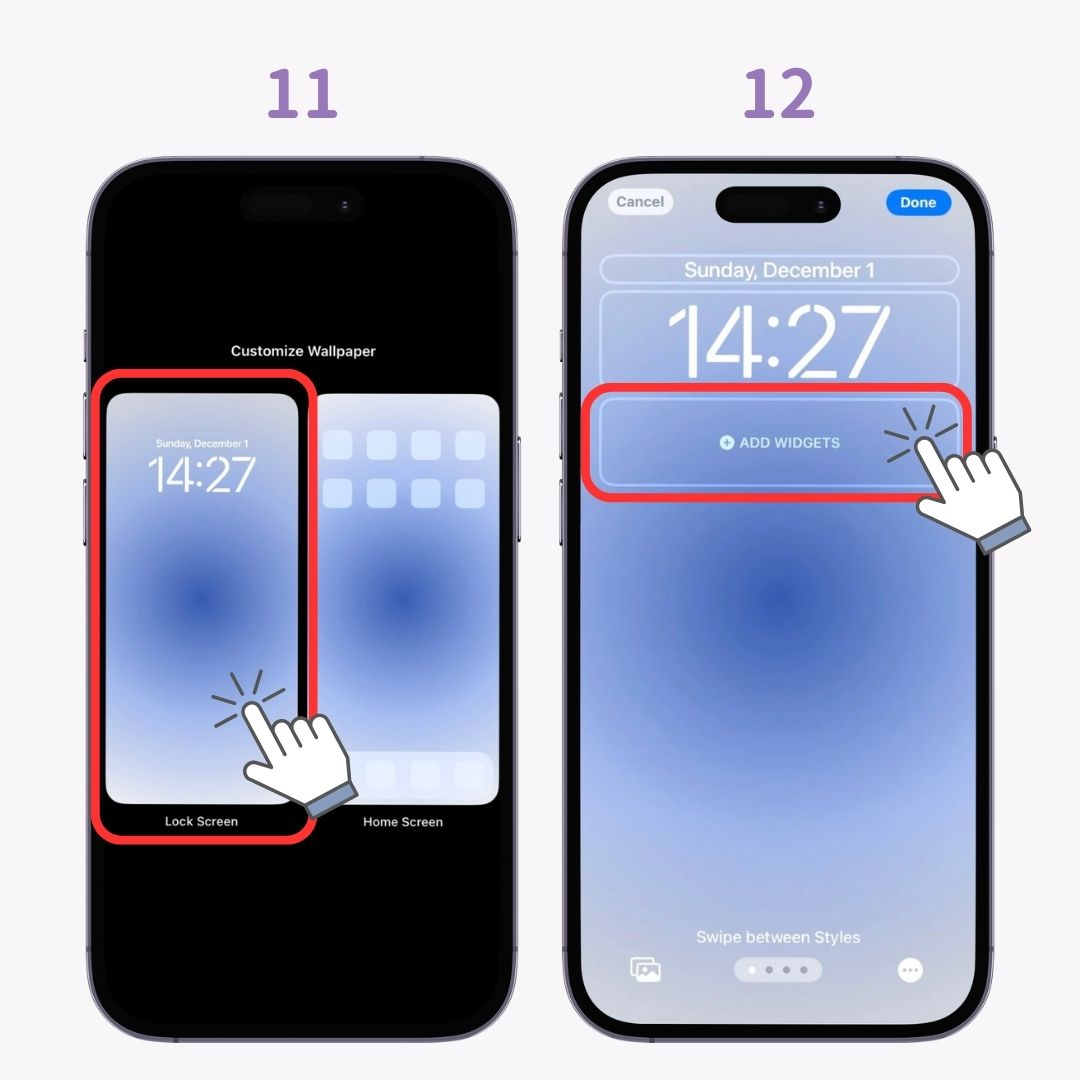
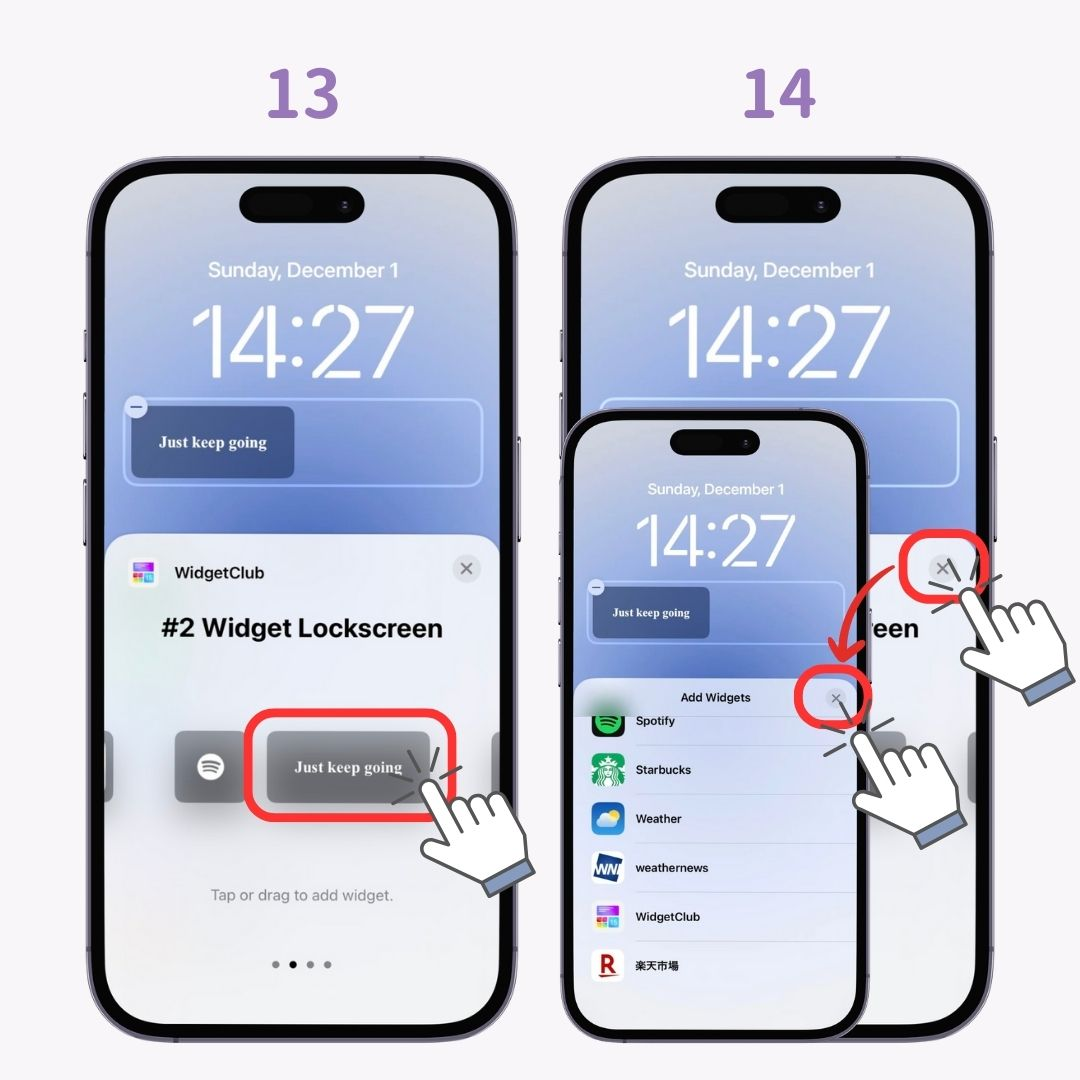
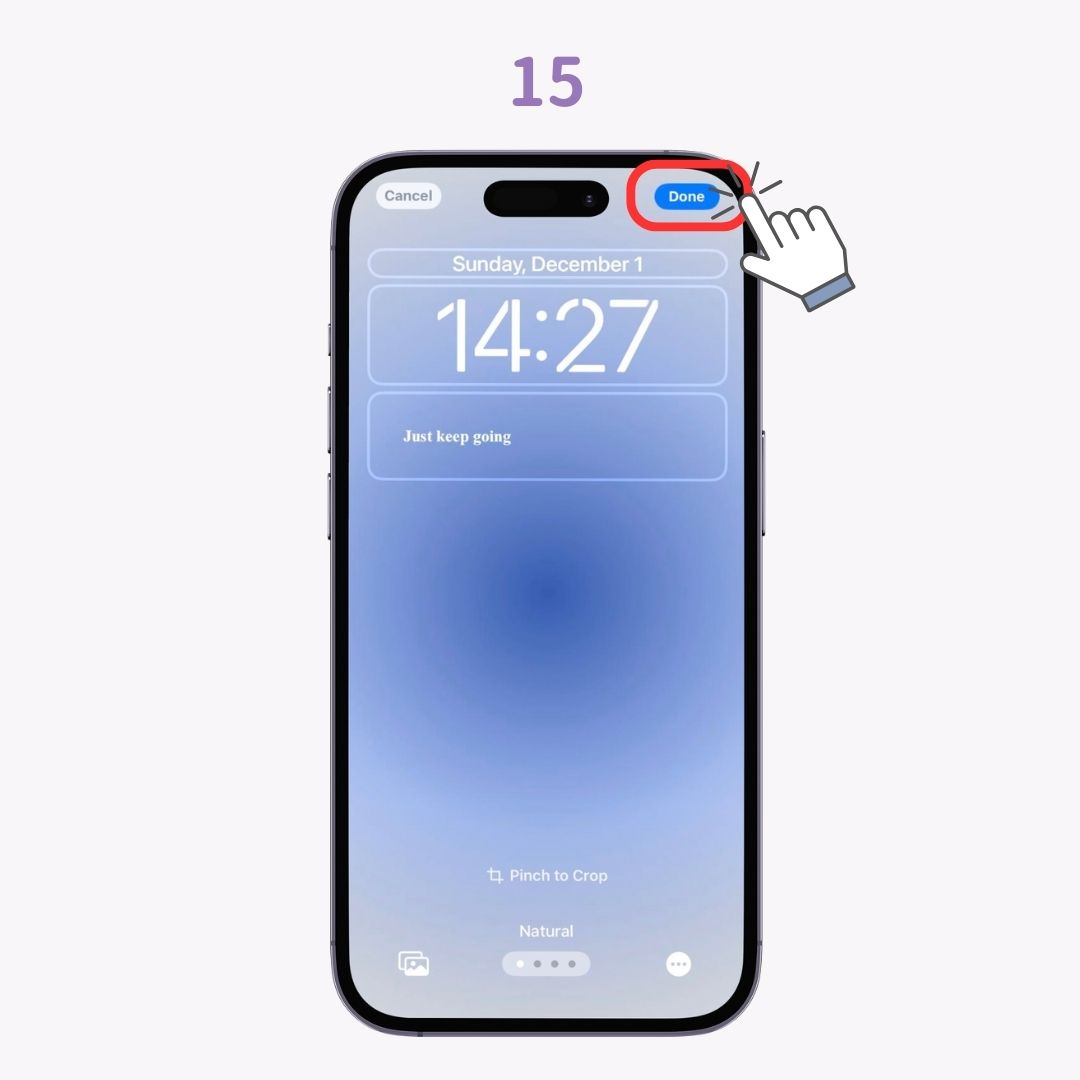
Naprave Android imajo vgrajeno funkcijo za dodajanje besedila na zaklenjeni zaslon. Evo, kako to storite na napravah Galaxy! Opomba: imena menijev se lahko razlikujejo glede na vašo napravo.
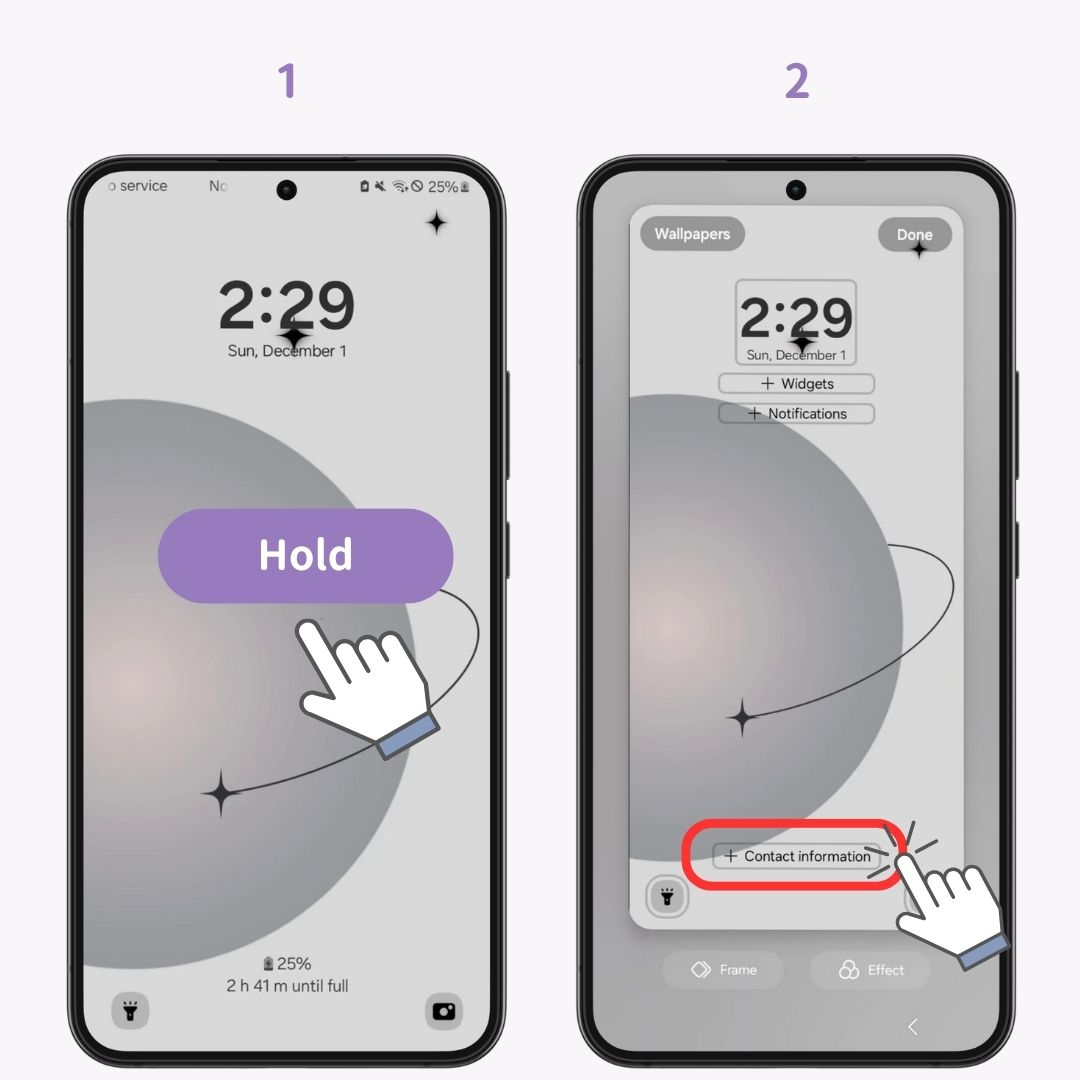
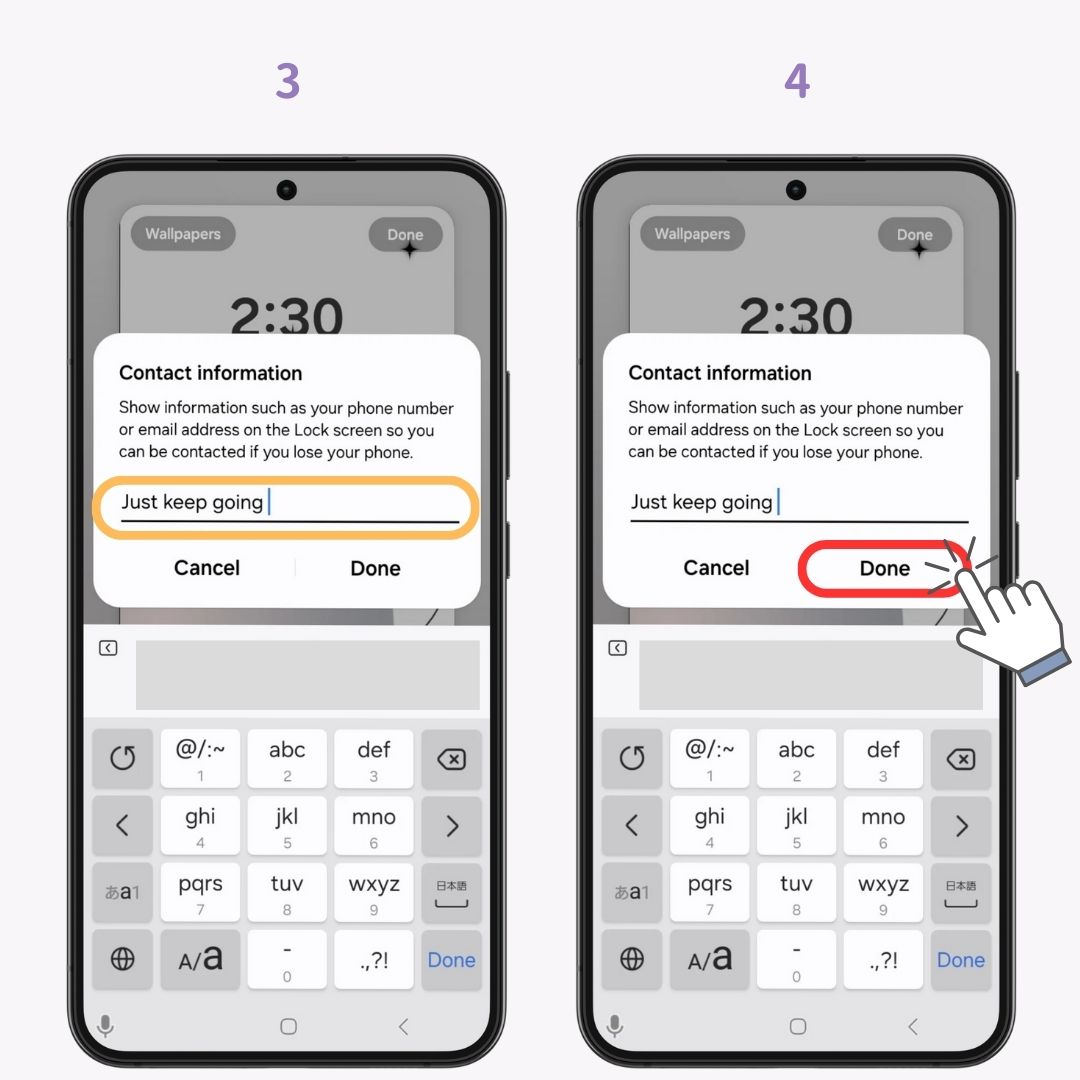
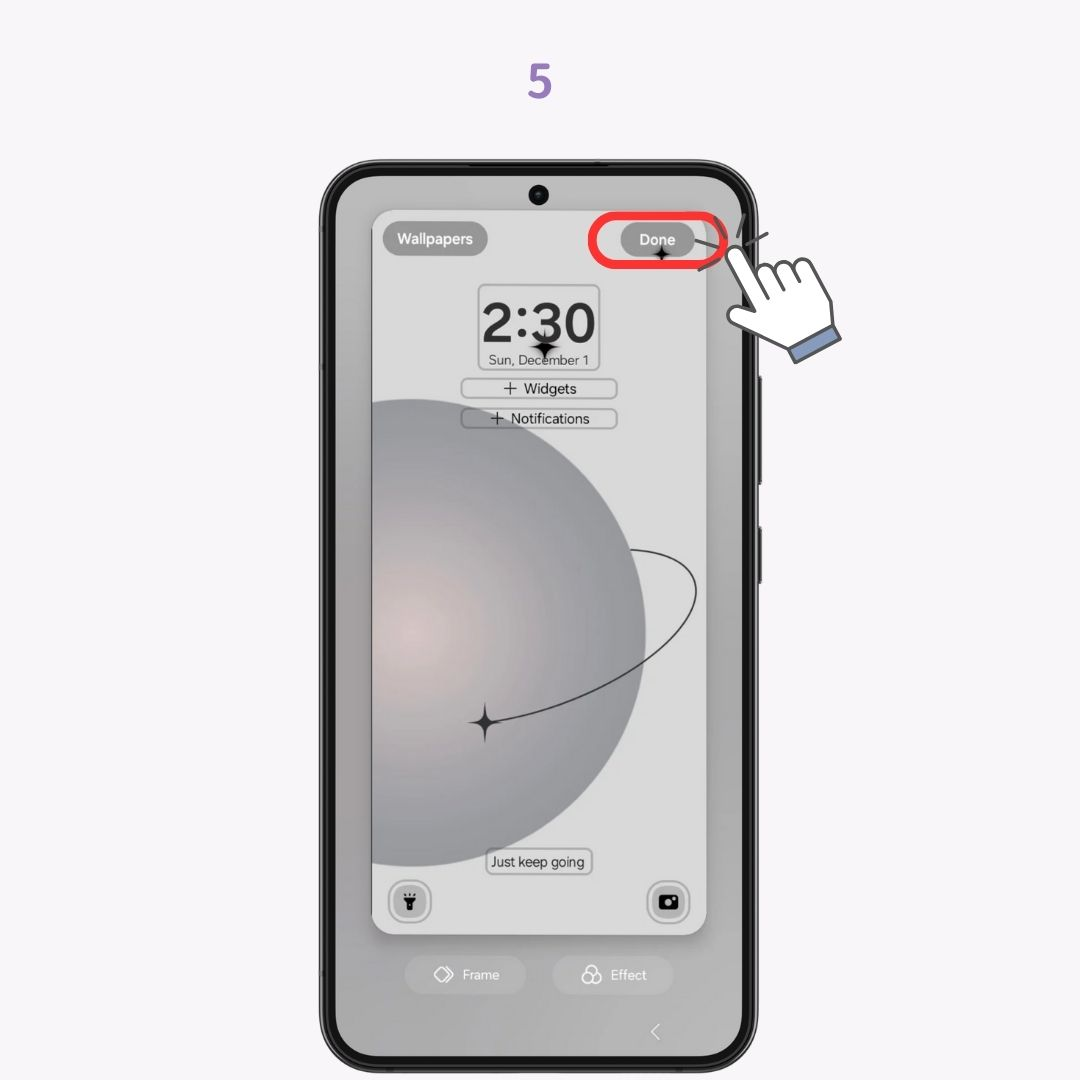
Izbira pravega ozadja je pomembna, da bo besedilo izstopalo in berljivo! Bolje je, da uporabite preprosta ozadja in upoštevate kontrast med barvo besedila in ozadjem.
WidgetClub priporočamo za iskanje preprostih in elegantnih ozadij, popolnih za dodajanje besedila! Je odlično orodje, s katerim lahko ne samo ozadja, ampak tudi ikone in pripomočke izgledajo elegantno!
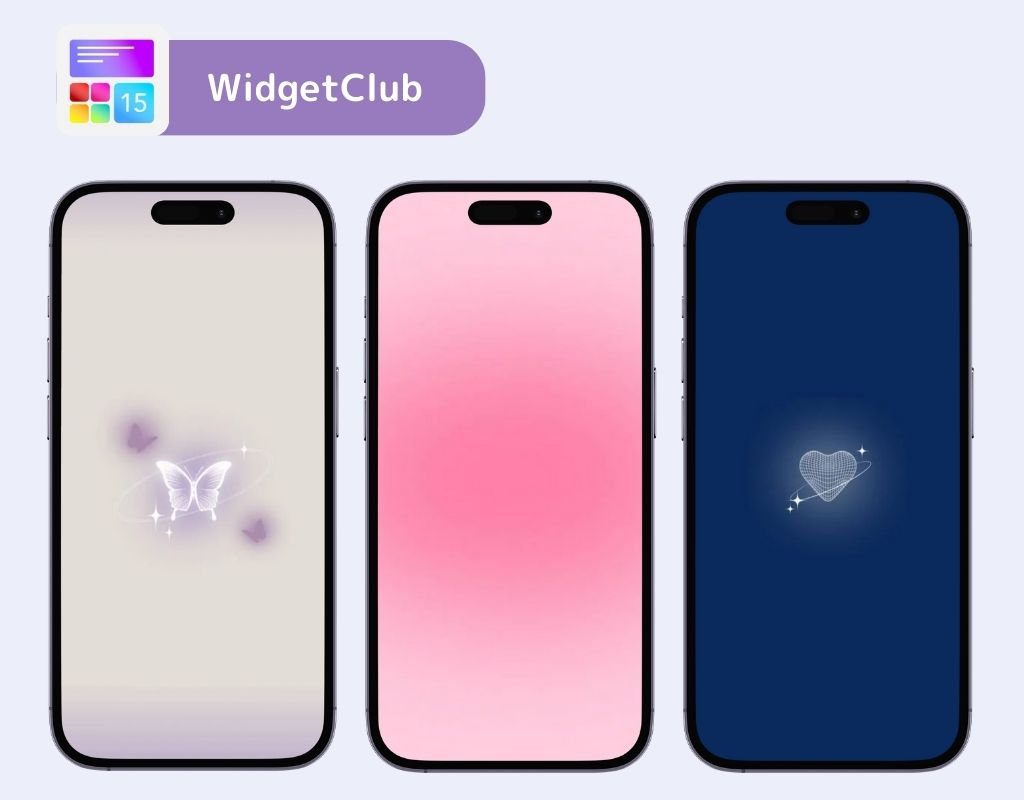
Za vašo informacijo, aplikacija WidgetClub ponuja tudi visokokakovostna ozadja. Ko se odločite za ozadje, prilagodite pripomočke in ikone, da ustvarite eleganten začetni zaslon!
Ste že kdaj uporabljali tipkovnico z AI? Od majhnih pogovorov SNS do poslovnih e-poštnih sporočil lahko hitro odgovorite tako, da preprosto vtipkate, kar želite povedati. Je zelo priročen in ne boste ga želeli izpustiti ... Podpira tudi prevajanje.
